En esta página, se describe cómo descargar contenido (visualizaciones o datos) de Looker.
Para descargar contenido, un administrador de Looker debe otorgar el permiso download_with_limit o download_without_limit.
El proceso y las opciones para descargar contenido y aplicarle formato varían según si lo descargas desde una búsqueda o una exploración, desde un panel o desde una consulta de resultados combinados.
Cómo descargar datos de una vista o una exploración
Para descargar datos de una página de aspecto o de exploración, selecciona el menú de ajustes en la parte superior derecha y, luego, Descargar.
Looker muestra la ventana Download, en la que puedes asignar un nombre a tu descarga y aplicarle formato.
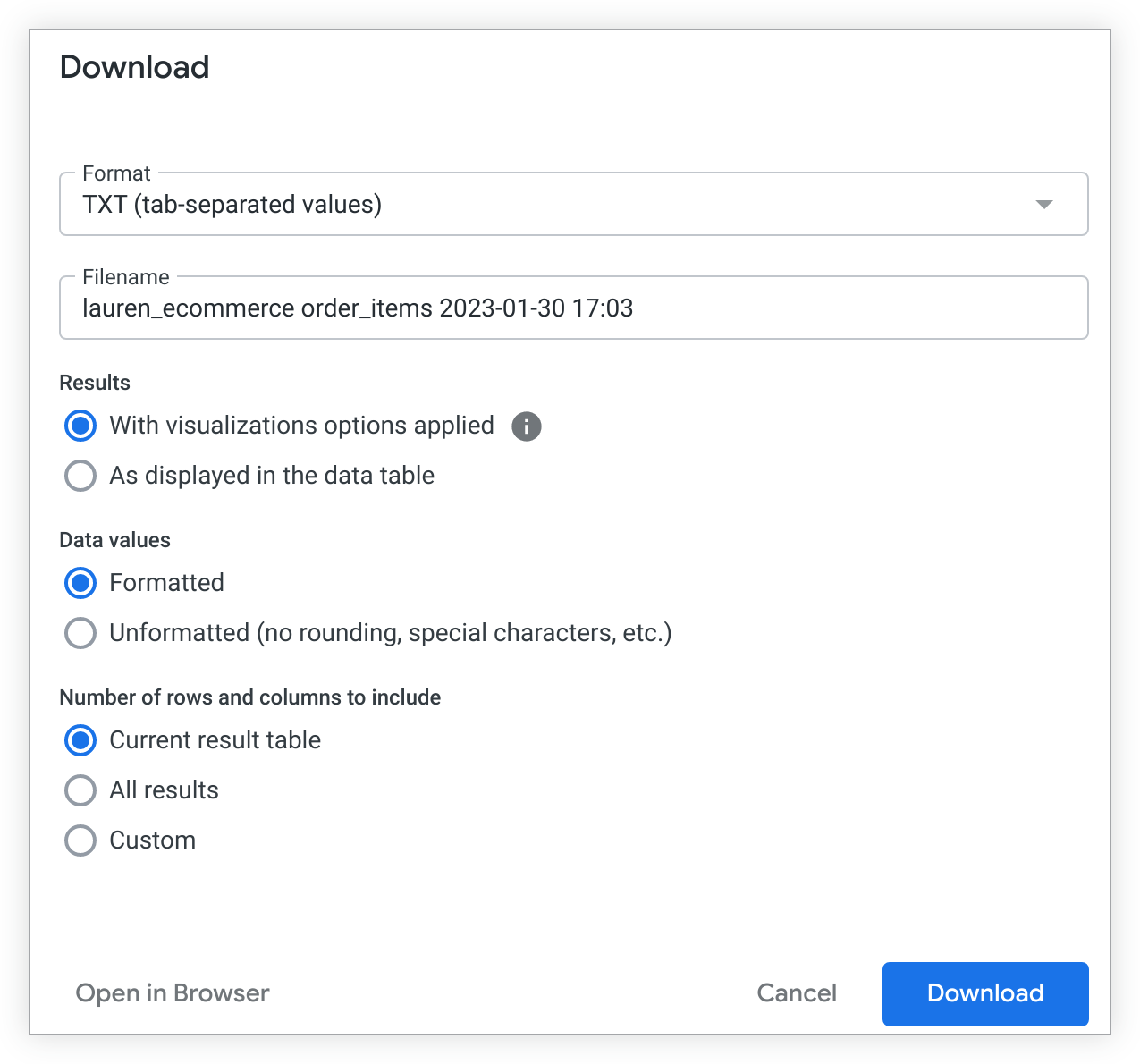
En las siguientes secciones, se te guiará por cada campo de la ventana Download:
- Formato
- Nombre del archivo
- Resultados
- Valores de datos
- Cantidad de filas y columnas que se incluirán
Formato
Las descargas en formatos que usan el renderizador (PNG y PDF) usarán los resultados del Modo de producción. Si la descarga está en otro formato, se mostrarán los resultados del modo en el que te encuentres (desarrollo o producción).
Los datos se pueden descargar de los informes y las exploraciones en los siguientes formatos de archivo:
- TXT (valores delimitados por tabulaciones)
- Hoja de cálculo de Excel (Excel 2007 o una versión posterior)
- CSV
- JSON
- HTML
- Markdown
- PNG (imagen de visualización)
Cuando elijas el formato de datos para descargar, si no ves las opciones HTML o PNG (imagen de visualización) (para los aspectos), habla con tu administrador de Looker sobre la instalación de la versión adecuada del renderizador de Chromium para tu instancia de Looker.
En el formato JSON, Looker usa las etiquetas de campo como su valor renderizado en su salida JSON. Consulta la publicación de Comunidad Cambio en el formato JSON para obtener más información sobre cómo Looker renderiza los campos en formato JSON.
Las tablas transpuestas solo se procesarán en descargas de PNG.
En el caso de los desarrolladores de Looker, si están en Modo de desarrollo, los datos descargados en la mayoría de los formatos de archivo consultan tu modelo, ya que está en Modo de desarrollo. Los formatos de archivo PDF y PNG son la excepción. las descargas de datos en esos formatos de archivo siempre consultan tu modelo como si estuviera en Modo de producción.
Nombre del archivo
Puedes ingresar un nombre de archivo para la descarga o usar el nombre de archivo predeterminado que se prepropaga en el campo. Looker agregará automáticamente la extensión de archivo adecuada según tu selección en el campo Formato.
Resultados
En la sección Resultados, elige si quieres que se aplique la configuración de visualización a tu descarga de datos en TXT, Excel, CSV, JSON, HTML o Markdown.
Si eliges Con opciones de visualización aplicadas, Looker aplica algunos de los parámetros de configuración de visualización a tu descarga. Cualquiera de los siguientes parámetros de configuración de los menús Trama, Serie y Formato que se hayan definido para la visualización se aplicará a la descarga de datos:
- Mostrar números de fila
- Mostrar totales
- Mostrar totales de filas
- Limitar las filas que se muestran a un máximo de 500 filas mostradas o ocultas
- Mostrar nombre completo del campo
- Etiquetas personalizadas para cada columna (Looker usa el campo labels como su valor renderizado en su salida JSON. Consulta la publicación Cambio en el formato JSON de la comunidad de Looker para obtener más información sobre cómo Looker renderiza campos en formato JSON.
- Formato condicional para descargas de visualizaciones de gráficos de tabla en formato Excel
El formato condicional se mostrará en las entregas de Vistas y Exploraciones de Excel con visualizaciones de gráfico de tabla solo si se aplica la regla A la escala.
Algunos parámetros de configuración de visualización no se aplican a los resultados descargados. Por ejemplo:
- El color de texto del encabezado personalizado y el color de fondo no se aplican a los resultados descargados, excepto a los archivos PNG.
- Para las tablas de resultados con tablas dinámicas y mediciones múltiples, cada valor de tabla dinámica se repite en columnas en lugar de representarse como una columna combinada. Las descargas HTML y PNG son una excepción, por lo que se conserva la columna combinada.
- Cuando descargas desde un panel, el título del mosaico del panel no se incluye en los resultados descargados.
- Los valores de Totales y Totales de filas se incluyen en los resultados descargados, pero las filas y columnas correspondientes no están etiquetadas.
- No se descargarán los subtotales para las consultas que no se puedan transmitir.
Las columnas de los gráficos de tablas que se hayan reordenado manualmente aparecerán en su orden original en la descarga si la consulta incluye alguno de los siguientes elementos:
- campos que están ocultos de la visualización de forma deliberada
campos presentes en el SQL subyacente, pero no presentes en la visualización, como los siguientes:
- una dimensión presente en la visualización que contiene un parámetro
linkque hace referencia a otro campo que no está presente en la visualización. - un campo que usa el parámetro
case - una dimensión que está presente en la visualización que hace referencia a otro campo con
{{ field_name._value }} Liquid variable syntax, que no está presente en la visualización.
- una dimensión presente en la visualización que contiene un parámetro
Uno o más campos con relleno de dimensiones habilitado
Tres o más campos pivotados
Totales de filas habilitados
Uno o más campos que incluyen el parámetro
order_by_fieldde LookML en la definición del campo
Si eliges Como se muestran en la tabla de datos, no se aplicarán las opciones de visualización y la descarga aparecerá como la tabla de datos en la sección Datos de la vista o exploración.
Valores de datos
En la sección Valores de datos, elige cómo deseas que aparezcan los resultados de la consulta descargada:
- Si eliges Sin formato, Looker no aplicará ningún formato especial a los resultados de la consulta, como redondear números largos o agregar caracteres especiales que los desarrolladores de Looker hayan establecido. Por lo general, esto es lo que se prefiere cuando los datos se ingresan a otra herramienta para su procesamiento.
- Si eliges Con formato, el aspecto de los datos será similar a la experiencia de Explorar en Looker, aunque algunos tipos de archivos no admiten algunas funciones (como la vinculación). Por ejemplo, cualquier formato aplicado con el parámetro
htmlno se aplicará a las descargas de TXT, CSV, Excel o JSON.
Cantidad de filas y columnas que se incluirán
Puedes elegir la cantidad de datos que quieres descargar de la siguiente manera:
- Tabla de resultados actual: Es la cantidad de filas especificadas por el límite de filas de tu contenido.
- Todos los resultados: Todos los resultados que muestra la consulta. Antes de seleccionar esta opción, consulta la sección Todos los resultados en esta página.
- Personalizada: Es una cantidad personalizada de filas. Los usuarios con permisos de
download_with_limittienen un límite de 5,000 filas. Por lo general, el límite para otros usuarios es de 100,000.
Todos los resultados
Cuando seleccionas Ejecutar en una vista o una exploración, Looker verifica tus permisos y determina si la complejidad de la consulta y el dialecto de la base de datos permitirán que se descargue toda la consulta. Si tienes los permisos (para resultados superiores a un límite establecido) y si Looker determina que se puede descargar toda tu consulta, la opción Todos los resultados estará disponible en la ventana Descargar.
Por lo general, la opción Todos los resultados está inhabilitada para las consultas que realizan alguna de las siguientes acciones:
- Involucra totales de filas o cálculos basados en tablas.
- Utiliza los tipos de medidas porcentaje del total, porcentaje de las anteriores o totales activas.
- Recuperar datos de un dialecto de la base de datos que no puede transmitir resultados
- Incluye columnas de tabla dinámica que calcula Looker porque los datos provienen de un dialecto de base de datos que no puede calcular las tablas dinámicas.
Incluso cuando la opción Todos los resultados está disponible, debes tener cuidado cuando descargues todos los resultados. Algunas consultas son muy grandes y contienen miles o millones de filas, lo que puede abrumar la mayoría de los programas de hojas de cálculo, o incluso tu instancia de Looker.
Si la opción Todos los resultados no está disponible, puedes usar la opción Personalizado para especificar la cantidad máxima de filas que se permiten con tus permisos.
Transmisión de los resultados de la consulta
La transmisión se refiere a la capacidad de Looker para procesar datos en partes, en lugar de todos a la vez. Si Looker puede transmitir un conjunto de resultados, se pueden realizar descargas ilimitadas. La opción Todos los resultados depende de la capacidad de Looker para transmitir resultados, y Todos los resultados no estará disponible si no es posible transmitir resultados.
Además de las limitaciones de formato, hay dos casos en los que la transmisión no es posible:
- Cálculos basados en tablas: No se pueden transmitir los cálculos basados en tablas. Por lo tanto, para descargar resultados ilimitados de una consulta, debes quitar los cálculos de tablas de la consulta.
- Limitaciones de las bases de datos: Algunas bases de datos no pueden transmitir datos si se incluyen pivotes en la consulta. En el caso de estas bases de datos, debes quitar los pivotes para descargar resultados ilimitados. Algunas bases de datos no pueden transmitir ningún resultado, lo que significa que no es posible realizar descargas ilimitadas.
Estas bases de datos admiten la transmisión:
| Dialecto | ¿Es compatible? |
|---|---|
| Actian Avalanche | Sí |
| Amazon Athena | Sí |
| Amazon Aurora MySQL | Sí |
| Amazon Redshift | Sí |
| Apache Druid | No |
| Apache Druid 0.13 y versiones posteriores | No |
| Apache Druid 0.18 o versiones posteriores | No |
| Apache Hive 2.3 y versiones posteriores | Sí |
| Apache Hive 3.1.2 y versiones posteriores | Sí |
| Apache Spark 3 y versiones posteriores | Sí |
| ClickHouse | Sí |
| Cloudera Impala 3.1 y versiones posteriores | Sí |
| Cloudera Impala 3.1 y versiones posteriores con controlador nativo | Sí |
| Cloudera Impala con controlador nativo | Sí |
| DataVirtuality | Sí |
| Databricks | Sí |
| Denodo 7 | Sí |
| Denodo 8 | Sí |
| Dremio | Sí |
| Dremio 11 y versiones posteriores | Sí |
| Exasol | Sí |
| Firebolt | Sí |
| SQL heredado de Google BigQuery | Sí |
| SQL estándar de Google BigQuery | Sí |
| PostgreSQL de Google Cloud | Sí |
| Google Cloud SQL | Sí |
| Google Spanner | No |
| Greenplum | Sí |
| HyperSQL | No |
| IBM Netezza | No |
| MariaDB | Sí |
| Microsoft Azure PostgreSQL | Sí |
| Base de datos de Microsoft Azure SQL | Sí |
| Microsoft Azure Synapse Analytics | Sí |
| Microsoft SQL Server 2008 y versiones posteriores | Sí |
| Microsoft SQL Server 2012 y versiones posteriores | Sí |
| Microsoft SQL Server 2016 | Sí |
| Microsoft SQL Server 2017 y versiones posteriores | Sí |
| MongoBI | Sí |
| MySQL | Sí |
| MySQL 8.0.12 y versiones posteriores | Sí |
| Oracle | Sí |
| Oracle ADWC | Sí |
| PostgreSQL 9.5 y versiones posteriores | Sí |
| PostgreSQL anterior a 9.5 | Sí |
| PrestoDB | Sí |
| PrestoSQL | Sí |
| SAP HANA 2 y versiones posteriores | No |
| SingleStore | Sí |
| SingleStore 7 y versiones posteriores | Sí |
| Snowflake | Sí |
| Teradata | Sí |
| Trino | Sí |
| Vector | Sí |
| Vertica | Sí |
Estas son las bases de datos que admiten la transmisión con pivotes aplicados:
| Dialecto | ¿Es compatible? |
|---|---|
| Actian Avalanche | Sí |
| Amazon Athena | Sí |
| Amazon Aurora MySQL | No |
| Amazon Redshift | Sí |
| Apache Druid | No |
| Apache Druid 0.13 y versiones posteriores | No |
| Apache Druid 0.18 o versiones posteriores | No |
| Apache Hive 2.3 y versiones posteriores | No |
| Apache Hive 3.1.2 y versiones posteriores | No |
| Apache Spark 3 y versiones posteriores | Sí |
| ClickHouse | No |
| Cloudera Impala 3.1 y versiones posteriores | Sí |
| Cloudera Impala 3.1 y versiones posteriores con controlador nativo | Sí |
| Cloudera Impala con controlador nativo | Sí |
| DataVirtuality | No |
| Databricks | Sí |
| Denodo 7 | No |
| Denodo 8 | No |
| Dremio | No |
| Dremio 11 y versiones posteriores | No |
| Exasol | Sí |
| Firebolt | Sí |
| SQL heredado de Google BigQuery | Sí |
| SQL estándar de Google BigQuery | Sí |
| PostgreSQL de Google Cloud | Sí |
| Google Cloud SQL | No |
| Google Spanner | No |
| Greenplum | Sí |
| HyperSQL | No |
| IBM Netezza | Sí |
| MariaDB | No |
| Microsoft Azure PostgreSQL | Sí |
| Base de datos de Microsoft Azure SQL | Sí |
| Microsoft Azure Synapse Analytics | Sí |
| Microsoft SQL Server 2008 y versiones posteriores | Sí |
| Microsoft SQL Server 2012 y versiones posteriores | Sí |
| Microsoft SQL Server 2016 | Sí |
| Microsoft SQL Server 2017 y versiones posteriores | Sí |
| MongoBI | No |
| MySQL | No |
| MySQL 8.0.12 y versiones posteriores | No |
| Oracle | Sí |
| Oracle ADWC | Sí |
| PostgreSQL 9.5 y versiones posteriores | Sí |
| PostgreSQL anterior a 9.5 | Sí |
| PrestoDB | Sí |
| PrestoSQL | Sí |
| SAP HANA 2 y versiones posteriores | No |
| SingleStore | Sí |
| SingleStore 7 y versiones posteriores | Sí |
| Snowflake | Sí |
| Teradata | Sí |
| Trino | Sí |
| Vector | Sí |
| Vertica | Sí |
Quitar todos los tipos de ordenamientos de la consulta
Cuando selecciones Todos los resultados, es posible que también veas la opción para Quitar todos los tipos de ordenamientos de la consulta. Esta opción evita ordenar la consulta antes de descargar los resultados. Seleccionar esta opción puede acelerar la descarga, ya que ordenar una consulta puede ser costoso para el rendimiento de ciertos tipos de bases de datos.
La opción Quitar todos los tipos de ordenamientos de la consulta no es compatible con los resultados pivotados.
Permitir resultados grandes
Cuando descargues un conjunto de resultados grande en Looker con Google BigQuery como dialecto de la base de datos y selecciones Todos los resultados, es posible que veas la opción Permitir resultados grandes. Esto se debe a que Google BigQuery tiene un tamaño de respuesta máximo para los resultados de las consultas, como se describe en el tema Cómo escribir resultados de consultas de la documentación de Google Cloud. Para descargar resultados que superen el tamaño máximo de respuesta de BigQuery, Looker debe realizar un proceso diferente.
Si seleccionas Permitir resultados grandes, el proceso de descarga se verá afectado de la siguiente manera:
- La opción
allowLargeResultsde BigQuery está configurada entruepara la consulta. - Se quitan las cláusulas
ORDER BYde la consulta. - La consulta escribirá en un esquema temporal de PDT y requiere permiso para escribir en uno.
- Los resultados de la consulta se almacenan en este esquema temporal en blanco con un nombre de tabla aleatorio durante una hora.
Descargar o abrir en el navegador
Luego de seleccionar las opciones, puedes seleccionar el botón Descargar para descargar un archivo en tu computadora, o bien seleccionar Abrir en el navegador para ver el archivo en el navegador.
Descarga datos de una consulta de resultados combinados
Para descargar consultas de resultados combinados, puedes guardar la consulta en un panel y, luego, descargar el panel como PDF o como una colección de archivos CSV. Sin embargo, debes descargar todo el panel. No puedes descargar los datos de una sola tarjeta que se base en una consulta de resultados combinados.
Descarga datos de un panel
Para descargar todo el panel, selecciona Descargar en el menú de tres puntos del panel.
Se abrirá un cuadro de diálogo que te permitirá seleccionar PDF o CSV como formato de descarga.
Cómo descargar un panel como PDF
Puedes descargar todo el panel como un PDF, lo que significa que obtendrás un PDF que mostrará el título del panel, los filtros del panel, algunas o todas las tarjetas del panel y la zona horaria en la que se ejecutó el panel. El PDF también incluirá una marca de tiempo que muestre cuándo se descargó el panel.
Las descargas en formato PDF siempre muestran datos del modelo como si estuvieran en Modo de producción, incluso si estás en Modo de desarrollo.
Para descargar un panel como PDF, sigue estos pasos:
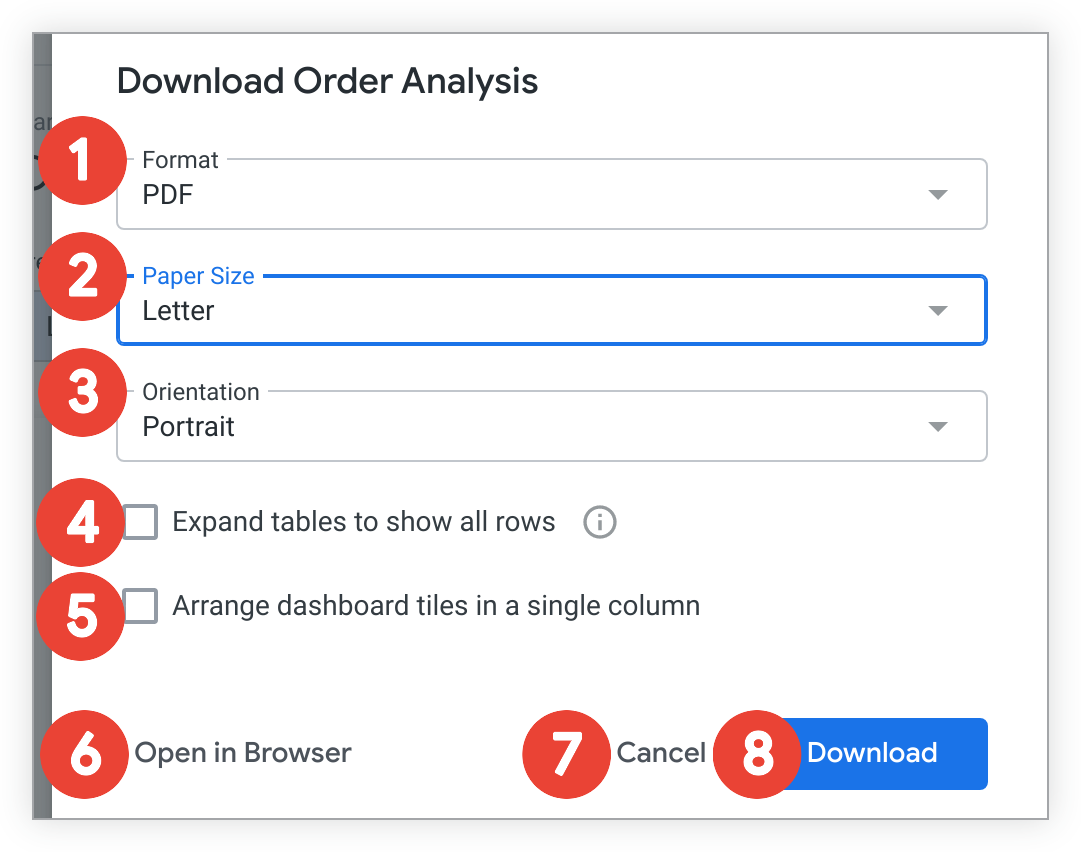
- Selecciona PDF en el menú desplegable Formato.
Selecciona una opción en el menú desplegable Tamaño del papel:
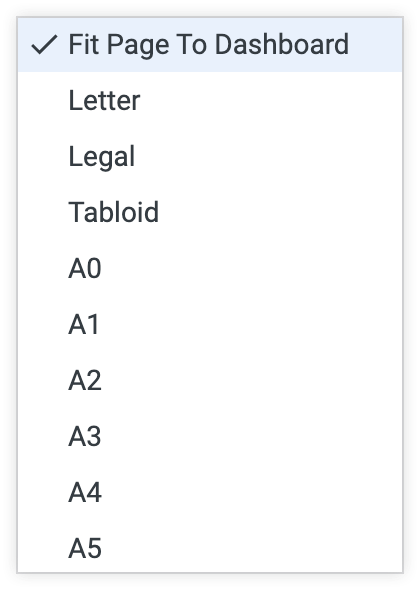
La opción Ajustar página al panel es la predeterminada. Ajusta el tamaño del PDF al ancho predeterminado de los paneles (1260 px). Las otras opciones de tamaño de papel ajustan el PDF para que coincida con un tamaño de papel estándar y que se ajuste todo o parte del panel en él. Según el diseño del panel y el tamaño de papel seleccionado, algunos resultados en PDF pueden diferir del diseño del panel cuando se visualizan en Looker. Por ejemplo, si el tamaño del papel seleccionado es más angosto que el panel, es posible que haya problemas con el espaciado u otro formato y que debas realizar algunos ajustes:
- Puede que sea necesario cambiar el tamaño de las grandes visualizaciones o los grupos de mosaicos superpuestos para que se ajusten al PDF.
- Es posible que los mosaicos que contienen tablas no muestren todas las columnas de la tabla en el PDF.
- Es posible que el ancho de los mosaicos se reduzca para que se ajuste al PDF. Del mismo modo, es posible que las tarjetas que requieren desplazamiento en la app de Looker no se expandan para mostrar todo el contenido.
Si no ves la opción Tamaño del papel, habla con tu administrador de Looker sobre cómo instalar la versión más reciente del procesador de Chromium para tu instancia de Looker.
Si seleccionas un elemento distinto de Ajustar página al panel en el menú desplegable Tamaño del papel, aparecerá la opción Orientación. Puedes orientar el panel en posición vertical u horizontal.
Selecciona o deja sin seleccionar Expandir las tablas para mostrar todas las filas. Si seleccionas esta opción, en el caso de las tarjetas del panel que usan visualizaciones de tabla, el PDF mostrará todas las filas disponibles en la visualización de tabla, no solo las filas que son visibles en la miniatura de la tarjeta del panel. Si no seleccionas esta opción, en el PDF solo aparecerán las filas que se ven en la miniatura sin necesidad de desplazarse. Se seguirán aplicando los filtros de paneles y consultas, al igual que la configuración de visualización, como los límites de filas, los límites de columnas y la configuración que se realiza con la opción Limitar las filas que se muestran.
Si se selecciona la opción Expand Tables to Show All Rows, los mosaicos del panel que contienen visualizaciones de tablas pueden verse un poco diferentes en los PDF descargados que en Looker. Es posible que se noten las siguientes diferencias en el PDF:
- Las personalizaciones de los colores de fondo y los tamaños de fuente se quitan de los encabezados de columna y las filas de subtotal.
- Si no se establece un tema personalizado, las tablas aparecerán en el tema blanco. De lo contrario, el tema personalizado se aplicará cuando se descargue.
- El ícono de ordenamiento no aparece en las tablas pivotadas que no se ordenaron de forma manual.
- Las tablas con la opción Ajustar el tamaño de las columnas habilitada se extienden al ancho completo de la tarjeta.
Además, en el caso de las tablas con más de 20,000 celdas, es posible que se noten las siguientes diferencias en el PDF:
- Ya no aparecen las opciones de formato condicional que no sean Color de fondo.
- Ya no aparecen las visualizaciones de celdas en las columnas numéricas.
Si no ves la opción Expandir tablas para mostrar todas las filas, habla con tu administrador de Looker para instalar la versión adecuada del renderizador de Chromium para tu instancia de Looker.
Selecciona o deja sin seleccionar la opción Organizar los mosaicos del panel en una sola columna. Si seleccionas esta opción, el PDF mostrará las tarjetas del panel en una sola columna vertical. Si no seleccionas esta opción, los mosaicos del panel aparecen tal como están organizados en el panel.
Selecciona Abrir en el navegador para ver una imagen del archivo PDF en una pestaña nueva del navegador. Desde allí, puedes optar por descargar el PDF con los controles de tu navegador.
Selecciona Cancelar si ya no deseas descargar el panel.
Selecciona Descargar para iniciar la descarga. Se abrirá una pestaña nueva en el navegador, en la que se mostrará el estado de la descarga.
Descarga un panel como archivos CSV
Puedes descargar todas las tarjetas de consulta de tu panel como una colección comprimida de archivos CSV. Las tarjetas de texto no se incluyen en el archivo ZIP. Para descargar tu panel como una colección de archivos CSV, sigue estos pasos:

- Selecciona CSV en el menú desplegable Formato.
- Selecciona Cancelar si ya no quieres descargar el panel.
- Selecciona Descargar para iniciar la descarga de tu colección de archivos CSV comprimidos.
Cuando descargas un panel como archivos CSV, las opciones para dar formato a las descargas, como establecer límites de filas personalizados o elegir todos los resultados, no están disponibles. Los límites de filas de los archivos descargados se correlacionan con los límites de filas en los mosaicos correspondientes.
Looker genera archivos comprimidos con codificación UTF-8. Si los caracteres de los nombres de archivo CSV aparecen ilegibles, es posible que haya un conflicto entre la codificación UTF-8 de Looker y la codificación predeterminada del sistema operativo de tu máquina o de una aplicación de terceros. Looker sugiere que uses un extractor de archivos que reconozca UTF-8, como 7-Zip, y que te asegures de que las aplicaciones de terceros estén configuradas para admitir UTF-8.
Descarga datos de mosaicos de paneles
No puedes descargar los datos de los mosaicos del panel en función de consultas de resultados combinados, pero se incluyen los datos de los mosaicos de resultados combinados si descargas un panel como PDF o como una colección de archivos CSV.
Para descargar los datos de un mosaico del panel, seleccione el ícono de tres puntos del mosaico y, luego, Descargar datos:

Se abrirá un cuadro de diálogo con varias opciones similares a las de un aspecto o una exploración. Expande el menú Opciones de datos avanzados para ver todas las opciones disponibles para tu descarga:

Formato
Los datos se pueden descargar de los mosaicos del panel en los siguientes formatos:
- TXT (valores delimitados por tabulaciones)
- Hoja de cálculo de Excel (Excel 2007 o una versión posterior)
- CSV
- JSON
- HTML
- Markdown
- PNG (imagen de visualización)
Según el formato que selecciones, es posible que algunas opciones del menú Opciones de datos avanzadas no estén disponibles.
Si no aparecen las opciones de HTML o PNG (imagen de visualización), comunícate con tu administrador de Looker para instalar la versión adecuada del procesador de Chromium para tu instancia de Looker.
Para el formato JSON, Looker usa etiquetas de campo como su valor renderizado en su resultado JSON. Consulta la publicación de Comunidad Cambio en el formato JSON para obtener más información sobre cómo Looker renderiza los campos en formato JSON.
Las visualizaciones de tablas traspuestas solo se renderizarán en las descargas de PDF y PNG.
Las descargas en formato PNG siempre muestran datos del modelo tal como está en el modo de producción, incluso si estás en el modo de desarrollo.
Resultados
En la sección Resultados, elige si deseas que la configuración de visualización se aplique a la descarga de datos:
Si eliges Con opciones de visualización aplicadas, Looker aplica algunos de los parámetros de configuración de visualización a tu descarga. Cualquiera de los siguientes parámetros de configuración de los menús Trama, Serie y Formato que se hayan definido para la visualización se aplicará a la descarga de datos:
- Mostrar números de fila
- Ocultar totales
- Ocultar totales de filas
- Limitar las filas que se muestran a un máximo de 500 filas mostradas o ocultas.
- Mostrar el nombre completo del campo
- Etiquetas personalizadas para cada columna (Looker usa el campo labels como su valor renderizado en su salida JSON. Consulta la publicación de Comunidad de Looker sobre cambio de formato JSON para obtener más información sobre cómo {looker_name_short}} renderiza los campos en formato JSON.
- Formato condicional para las descargas de visualizaciones de gráficos de tablas en formato Excel.
El formato condicional se mostrará en las descargas en formato Excel con visualizaciones de gráfico de tabla solo si se aplica la regla A lo largo de una escala.
Las columnas de los gráficos de tablas que se hayan reordenado de forma manual aparecerán en su orden original en la descarga si la consulta incluye alguno de los siguientes elementos:
- Uno o más cálculos de tabla
- Uno o más campos que están ocultos en la visualización
- Uno o más campos con el relleno de dimensiones habilitado
- Tres o más campos dinámicos
- Totales de filas habilitados
Si eliges Como se muestra en la tabla de datos, no se aplicarán las opciones de visualización y la descarga aparecerá como la tabla de datos en la sección Datos de la Vista o Exploración.
Valores de datos
En la sección Valores de datos, elige cómo quieres que aparezcan los resultados descargados:
- Si eliges Formatted, los datos aparecerán más similares a la experiencia de Explorar en Looker, aunque algunas funciones (como la vinculación) no son compatibles con todos los formatos de archivo.
- Si eliges Sin formato, Looker no aplicará ningún formato especial a tus resultados, como redondear números largos o agregar caracteres especiales que los desarrolladores de Looker podrían haber establecido. Por lo general, esto es lo que se prefiere cuando los datos se ingresan a otra herramienta para su procesamiento.
Cantidad de filas y columnas que se incluirán
En esta sección, puedes especificar cuántos datos se incluyen en la descarga. En la mayoría de las tarjetas, esta sección de la ventana emergente de descarga se denomina Cantidad de filas que se incluirán. Si la consulta de la tarjeta contiene dimensiones pivotadas, esta sección se denomina Cantidad de filas y columnas que se incluirán. Estas son algunas de tus opciones:
- Tabla de resultados actual: Cantidad de filas especificadas por el límite de filas (y límite de columnas, si la consulta de mosaico contiene al menos una dimensión dinámica) de la tabla de datos subyacentes de tu mosaico.
- Todos los resultados: Son todos los resultados que muestra la consulta de mosaicos, incluso si en la tabla de datos del mosaico se especifica un límite de filas o de columnas más restrictivo. Antes de seleccionar esta opción, consulta la sección Consideraciones para usar la opción Todos los resultados o Personalizada en esta página. Los usuarios que no tengan permisos de
download_without_limitno podrán ver esta opción. - Personalizado: Es una cantidad personalizada de filas que se descargarán. Los usuarios con permisos de
download_with_limittienen un límite de 5,000 filas. Por lo general, el límite para otros usuarios es de 100,000, a menos que el administrador de Looker lo aumente (consulta la publicación de Comunidad Función heredada: Permite descargas ilimitadas (Looker 4.14 y versiones posteriores)).
Consideraciones al usar la opción Todos los resultados o Personalizados
Looker verifica tus permisos y determina si la complejidad de la consulta y el dialecto de la base de datos permitirán que se descargue toda la consulta. Si tienes los permisos para descargar resultados por encima de un límite establecido y Looker determina que se puede descargar toda tu consulta, la opción Todos los resultados estará disponible en la ventana Descargar.
La opción Todos los resultados suele estar inhabilitada para las consultas que:
- Incluir totales de filas
- Usa los tipos de medidas porcentaje del total, porcentaje del valor anterior o totales acumulados
- Recuperar datos de un dialecto de la base de datos que no puede transmitir resultados
- Incluye columnas de tabla dinámica que calcula Looker porque los datos provienen de un dialecto de base de datos que no puede calcular las tablas dinámicas.
Incluso si la opción Todos los resultados está disponible, debes tener cuidado cuando descargues todos los resultados. Algunas consultas son muy grandes y contienen miles o millones de filas, lo que puede abrumar a la mayoría de los programas de hoja de cálculo o incluso a tu instancia de Looker.
Si la opción Todos los resultados no está disponible, puedes usar la opción Personalizado para especificar la cantidad máxima de filas permitidas con tus permisos. Cuando seleccionas Personalizado, puedes especificar una cantidad de filas de resultados para descargar. Si tu consulta contiene dimensiones dinámicas, también puedes especificar una cantidad de columnas para descargar.
Para administradores: Habilita la descarga de datos en tu instancia de Looker
Algunas opciones de descarga requieren que los administradores de las implementaciones de Looker alojadas por el cliente hayan instalado la versión adecuada del renderizador de Chromium. Si tu instancia está alojada en Looker, Chromium ya está instalado.
La página de documentación Cómo administrar las funciones de los usuarios de la empresa contiene información importante para los administradores sobre el proceso de descarga:
- Permisos del usuario y descargas del panel
- Renderización de formatos basados en imágenes para su descarga
- Formatos renderizados y permisos de descarga
- Formatos de descarga de JSON
- Solución de problemas relacionados con la descarga de archivos de Excel grandes
Si deseas obtener más información sobre los permisos que se deben asignar a los usuarios para permitirles la descarga (específicamente, los permisos download_with_limit y download_without_limit), visita la página de documentación Roles.

